Vue d'ensemble
Une fois connecté, vous verrez la configuration d'écran suivante.
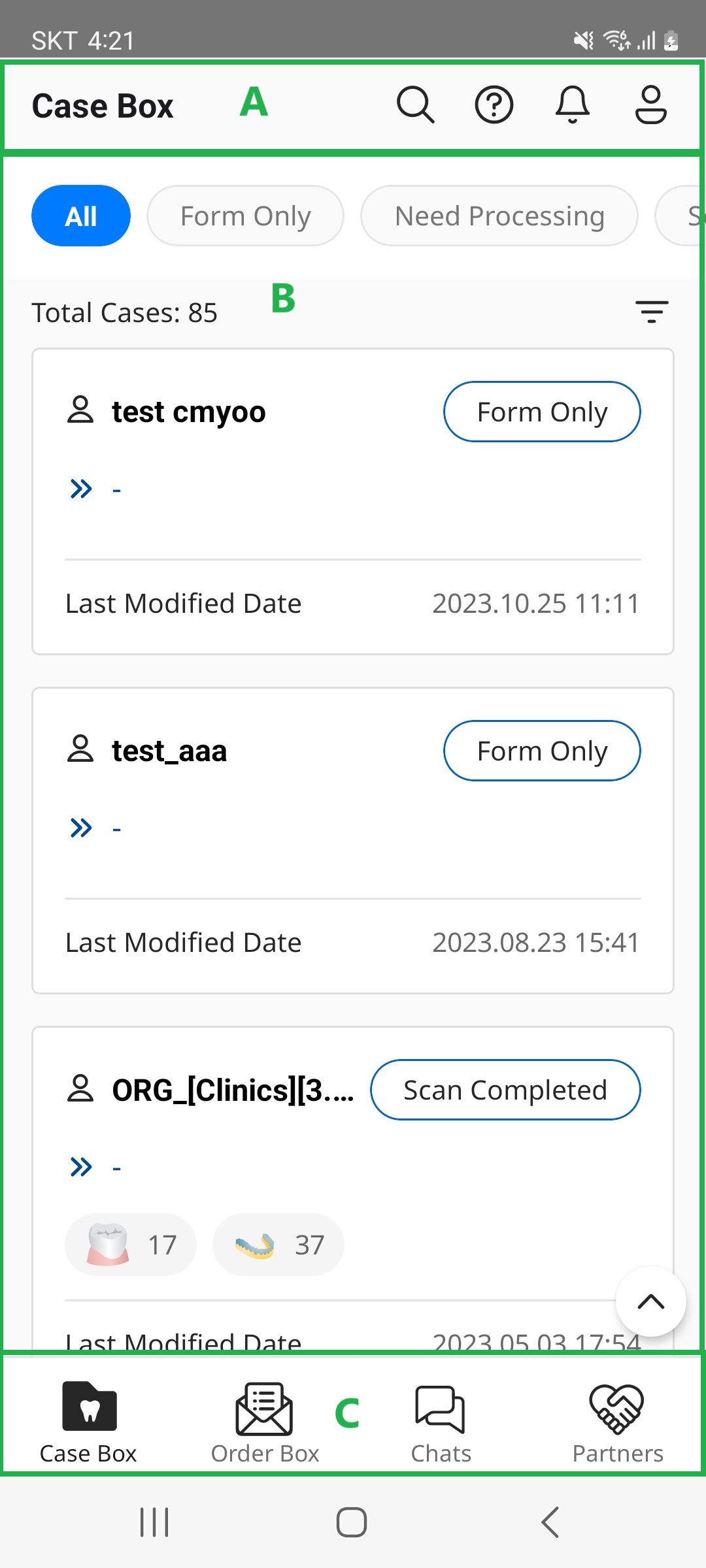
| A | Barre supérieure |
| B | Zone de Contenu principale |
| C | Menu du bas |
Barre supérieure
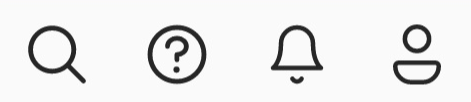 Les icônes permettant de naviguer vers la Recherche, le Chatbot, les Notifications et Ma page sont affichées à côté du titre du menu sélectionné.
Les icônes permettant de naviguer vers la Recherche, le Chatbot, les Notifications et Ma page sont affichées à côté du titre du menu sélectionné.
Chercher
Rechercher des cas dans la liste des cas avec diverses conditions et mots-clés de recherche dans CaseBox/OrderBox/InBox/Work Box et Chats.
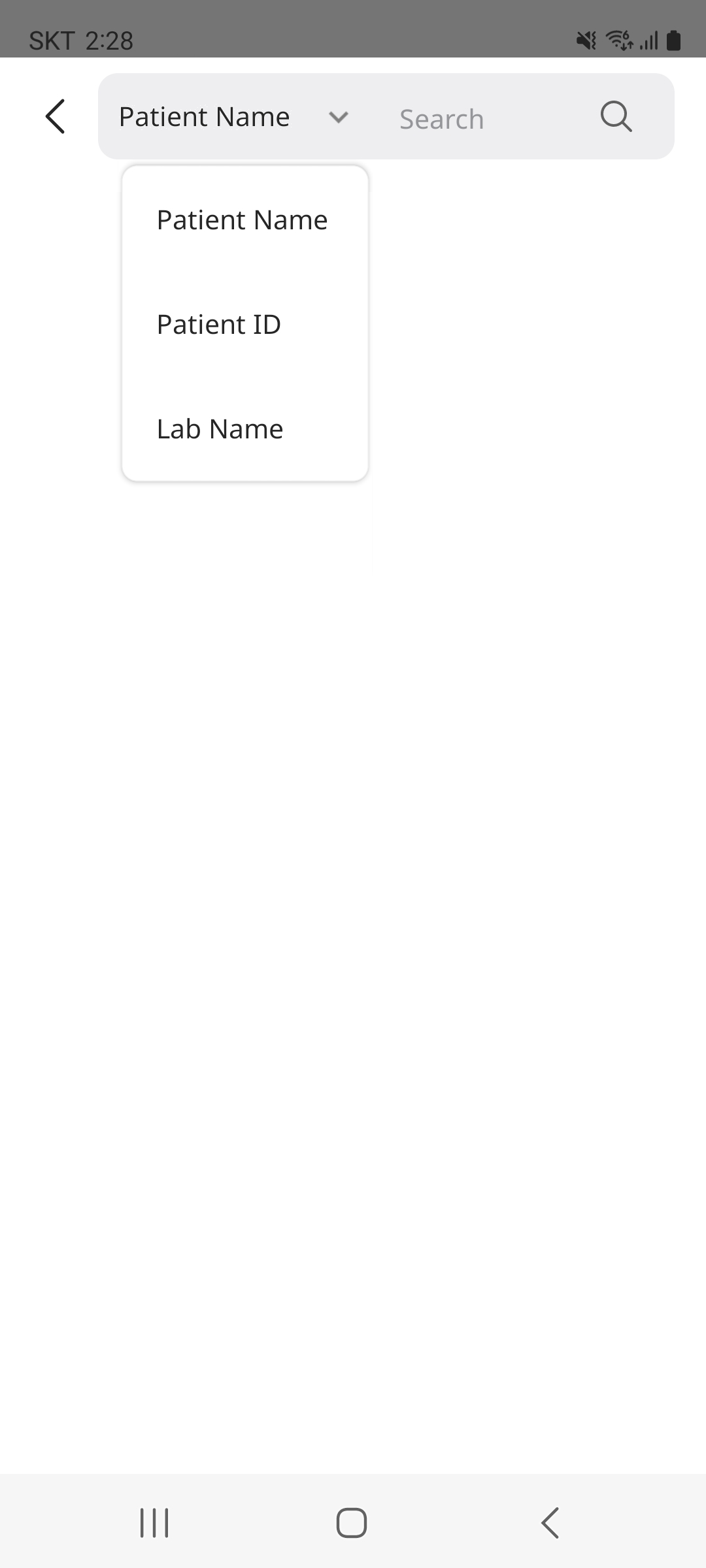
Pour plus d'informations sur la fonction de recherche, consultez Case Box/Order Box/In Box/Work Box.
Chatbot
Lancez un chatbot pour répondre aux questions sur les produits Medit grâce à la recherche par IA.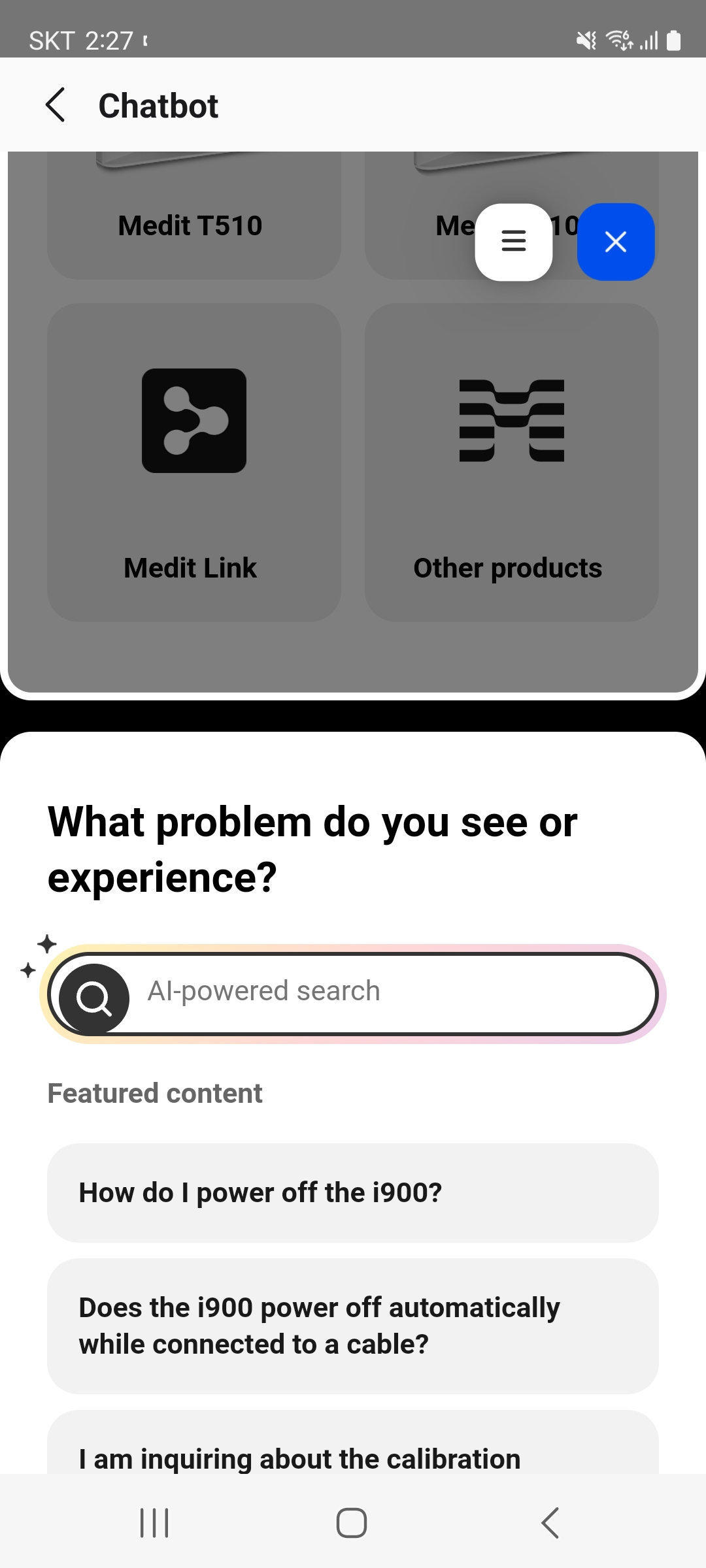
Notifications
Consultez les notifications concernant vos commandes ainsi que les demandes de partenariat..png)
My Info
L'onglet My Info fournit des informations sur le compte, les paramètres de notification, les paramètres de langue, le format de numérotation des dents, l'acceptation des conditions, la vérification et la mise à jour des versions, le feedback et la déconnexion.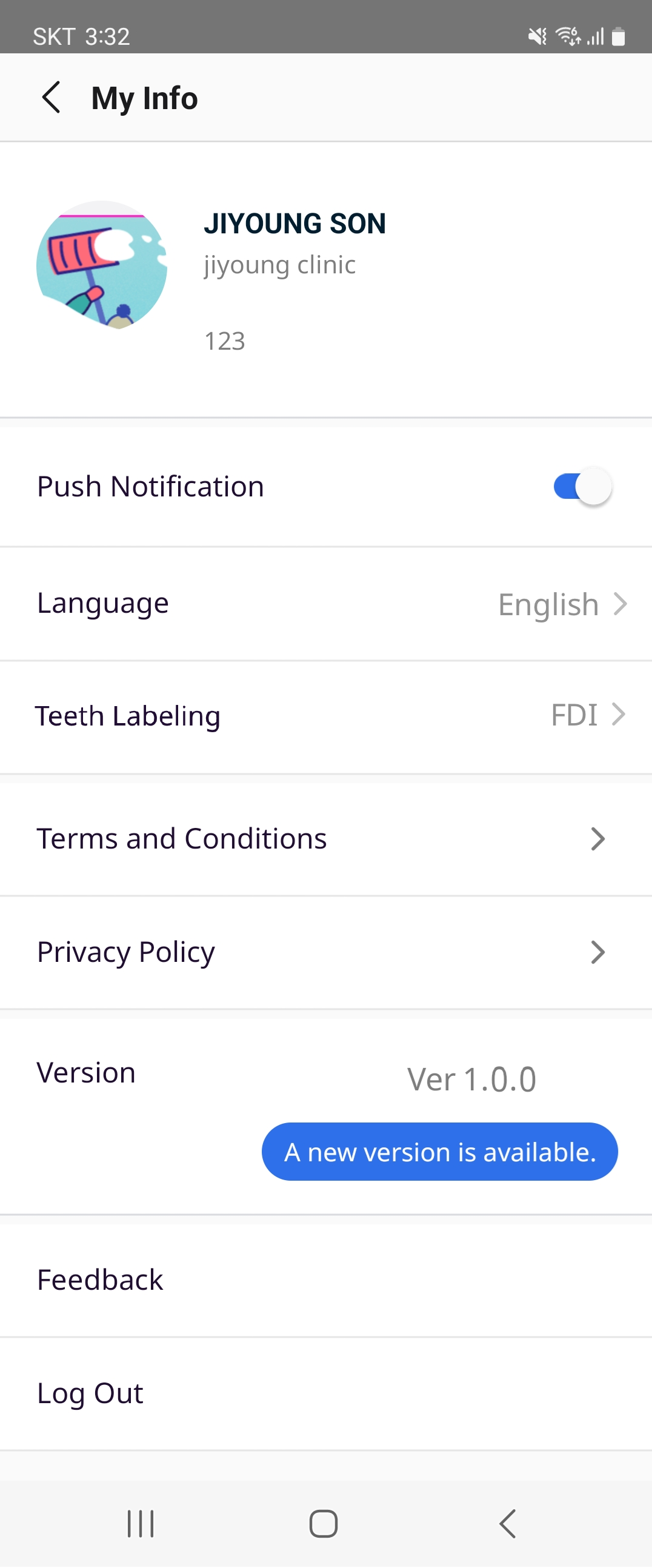
Menu du bas

Selon le compte auquel vous êtes connecté, vous verrez quatre icônes de menu en bas.
| Compte clinique | Case Box, Order Box, Chats, Partners |
| Compte laboratoire | In Box, Work Box, Chats, Partners |
Zone de Contenu principale
La zone de contenu principal affiche les éléments suivants en fonction du menu sélectionné dans le menu du bas.
| Case Box | La Case Box fournit une liste des cas du compte de la clinique. |
| Order Box | L'Order Box fournit une liste des cas commandés par le compte de la clinique. |
| In Box | L'In Box fournit une liste de cas pour le compte du laboratoire. |
| Work Box | La Work Boxfournit une liste des cas que le compte du laboratoire a accepté. |
| Chats | Elle offre une fonction de chat permettant aux utilisateurs des cliniques et des laboratoires de discuter des cas les uns avec les autres. |
| Partners | Les utilisateurs des cliniques et des laboratoires peuvent consulter la liste des entreprises avec lesquelles ils ont établi des partenariats et vérifier l'état des demandes de partenariat en cours. |